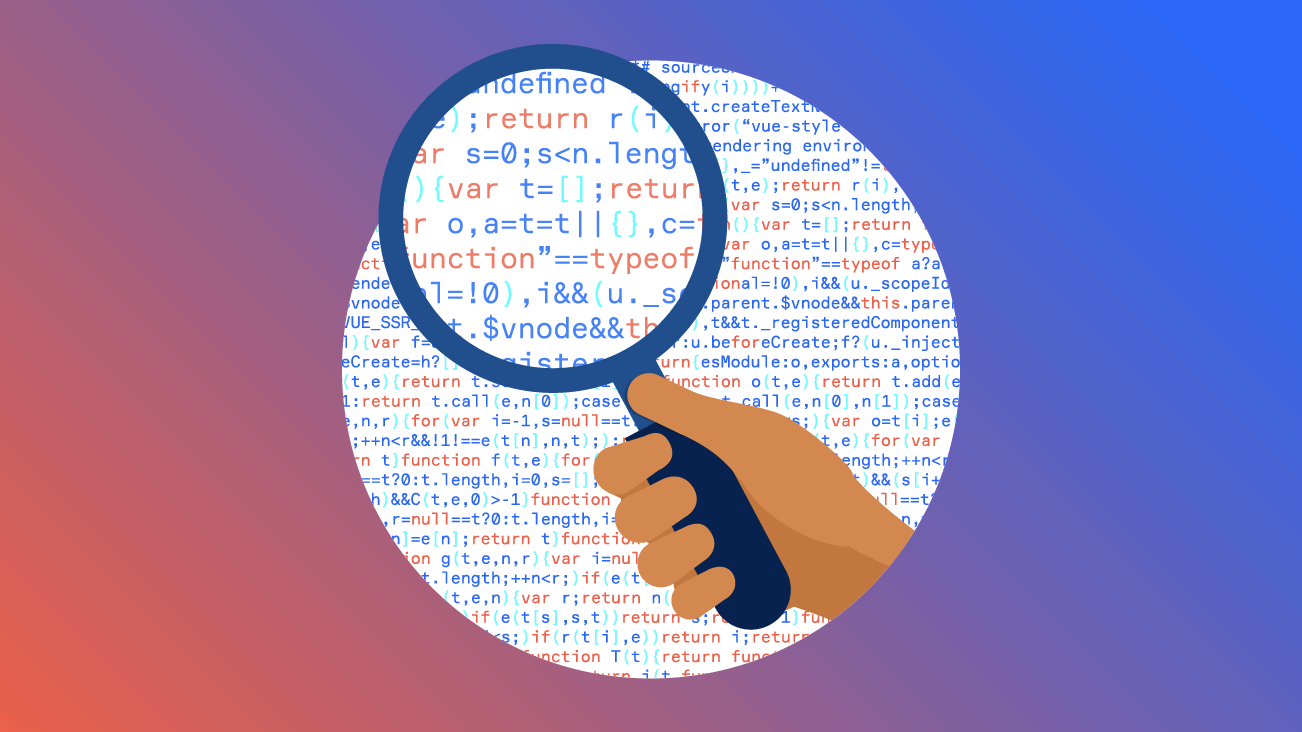
Чистота и качество кода — важные критерии оценки работы программиста. Если код работает — это уже хорошо, но нельзя забывать о том, что он должен быть очищен от «мусора», быть логичным и понятным для других разработчиков. Ведь нередко работа одного программиста — это лишь часть кода крупной программной платформы, которую придется обслуживать в будущем. Скорее всего, другим людям.
В компаниях ревью кода обычно проводят сеньоры. Но их время — дорогое. Если хотя бы частично избавить сеньора от этой нагрузки, он может стать гораздо эффективней для компании. Чтобы при этом сохранять качество кода на высоком уровне, стоит использовать онлайн-сервисы оценки готового кода. Эта статья поможет вам выбрать один или несколько таких инструментов.
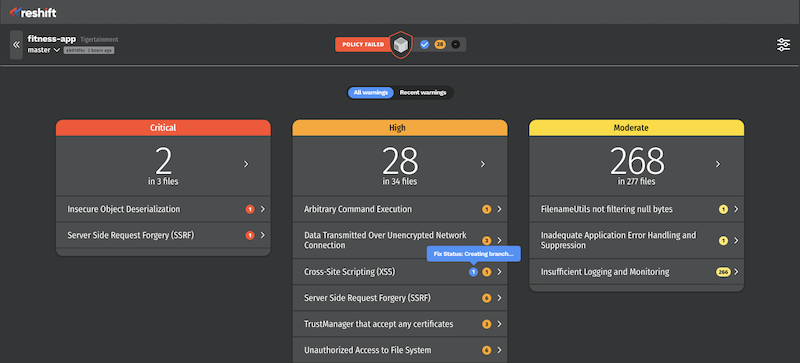
Reshift
Сервис, который помогает разработчикам ПО искать и ликвидировать уязвимости перед тем, как отправить результат своей работы в продакшн. У Reshift много положительных отзывов и, помимо поиска проблем в коде, он помогает соответствовать требованиям регуляторов в отношении разработки ПО.
- Интеграция с Github и Bitbucket.
- Пул-реквесты без переключения на другие дашборды во избежание путаницы.
- Умная маркировка проблемных мест.
- Отслеживание уязвимостей в каждой ветке.
- Показ критических уязвимостей перед мерджем с главной веткой.
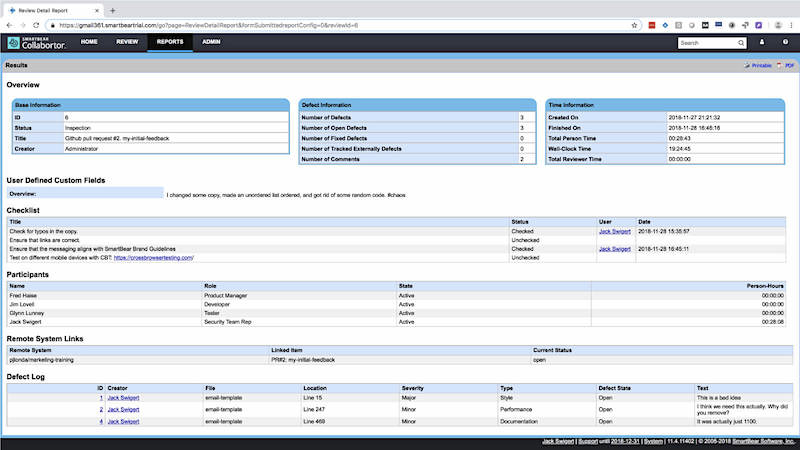
Collaborator
Один из наиболее продвинутых инструментов ревью кода. Подойдёт как для работы команд, так и для отдельных разработчиков.
- Контроль за изменениями кода, определение проблем, создание комментариев.
- Создание правил и уведомлений на их основе.
- Кастомные поля, чеклисты, группы участников.
- Интеграция с 11 разными SCM и IDE, в том числе Eclipse и Visual Studio.
- Персонализированные ревью-отчеты.
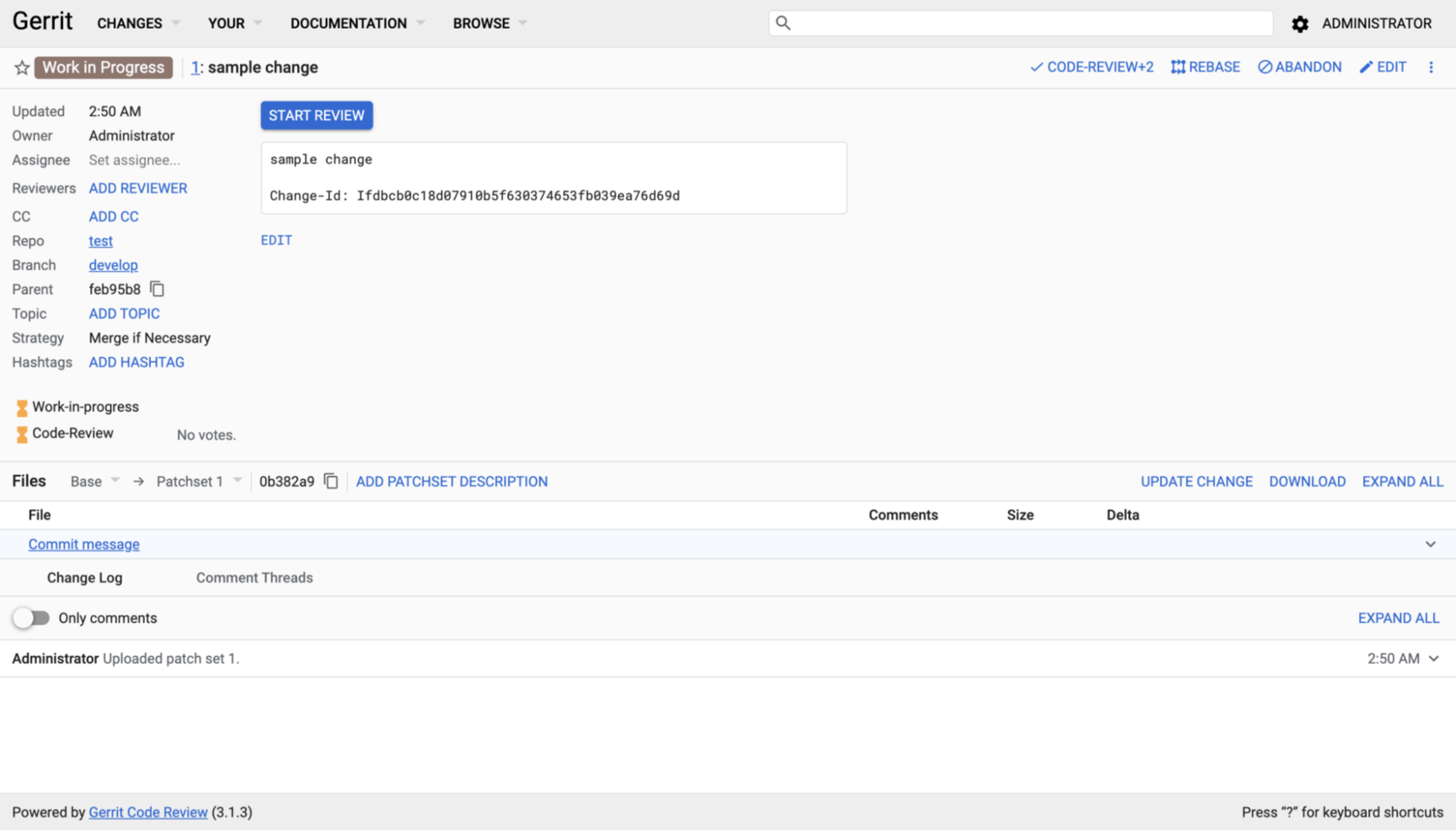
Gerrit
Бесплатный онлайн-сервис проверки качества кода, который позволяет работать прямо в браузере, отклоняя или одобряя изменения. Сочетает в одной платформе багтрекер и инструмент ревью кода.
- Интеграция с Git — возможность управления репозиториями Git через Gerrit.
- Настраиваемая иерархия кода.
- Добавление комментариев при внесении изменений.
- Система голосований по вносимым изменениям
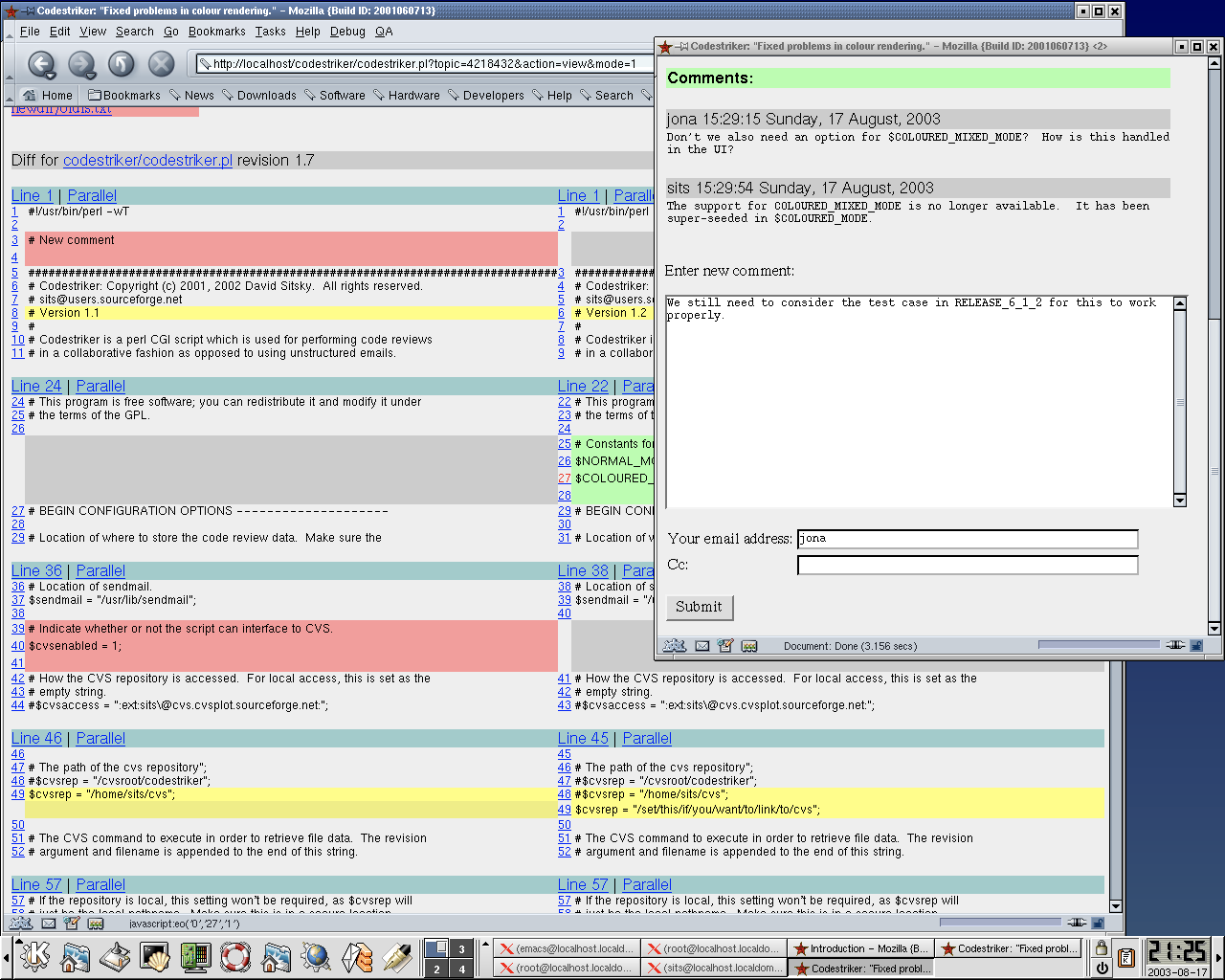
Codestriker
Ещё один неплохой open-source инструмент для ревью кода. Онлайн-сервис Codestriker позволяет быстро найти проблемы в коде и улучшить общее его качество.
- Фиксирование всех проблем, решений и комментариев в базе данных. Впоследствии к ней можно вернуться и посмотреть, что было сделано, какие изменения внесены.
- Интеграция с ClearCase, Bugzilla, CVS и не только
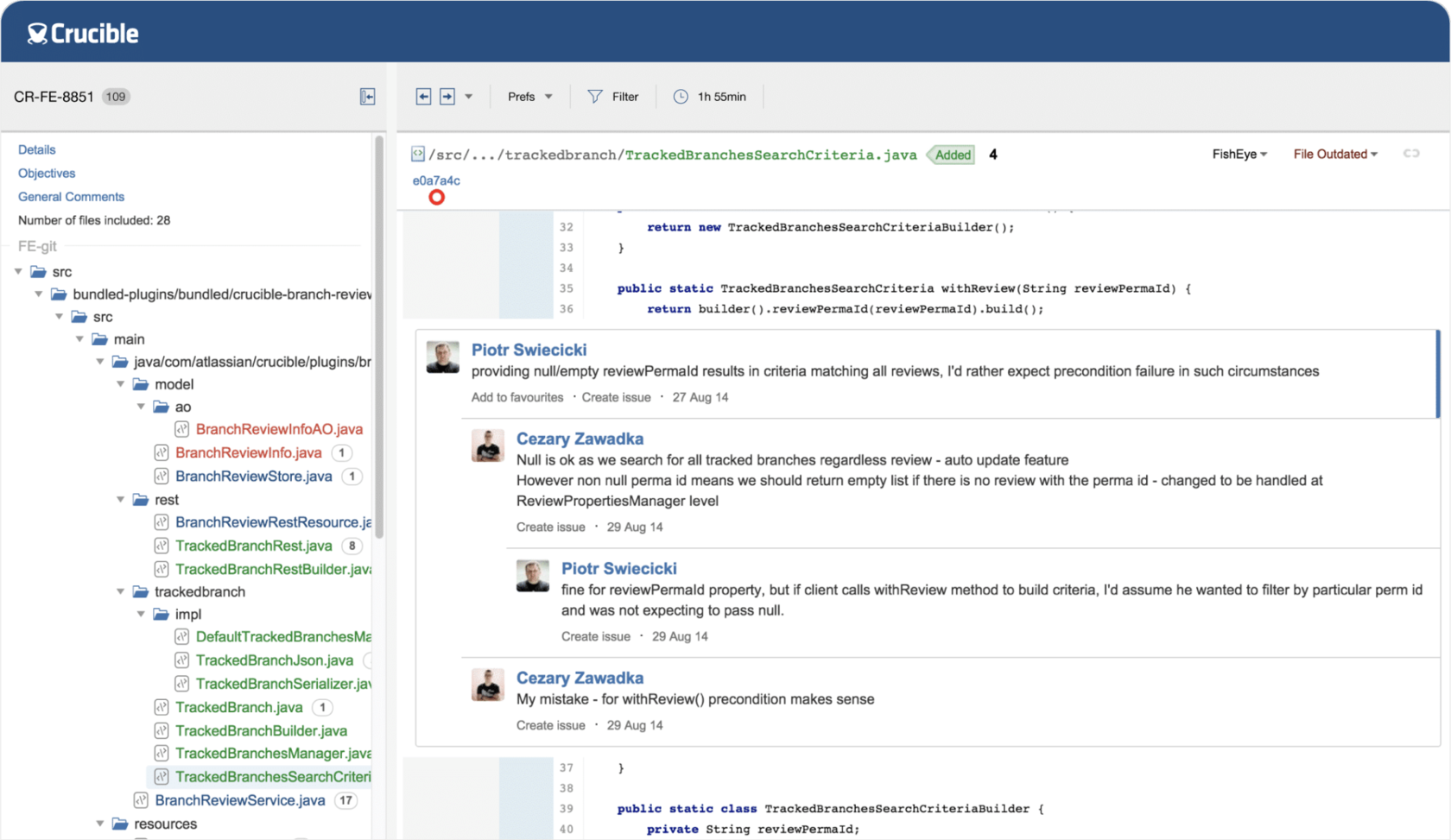
Crucible
Онлайн-приложение для ревью кода, поиска проблем, обсуждения изменений в отдельных ветках, шеринга данных и т.п. Crucible не бесплатный сервис. Есть две версии — для небольших команд и для корпораций. В первом случае нужно один раз заплатить $10, после чего становятся доступными безлимитные репозитории для 5 пользователей. Корпоративная версия стоит $1100, покупатель получает возможность открыть безлимитный репозиторий для 10 пользователей. Есть демо-доступ на 30 дней.
- Совместная работа как 2-3 программистов, так и больших групп разработчиков.
- Возможность ревью кода как до, так и после внесения изменений.
- Совместимость с SVN, Perforce и CVS.
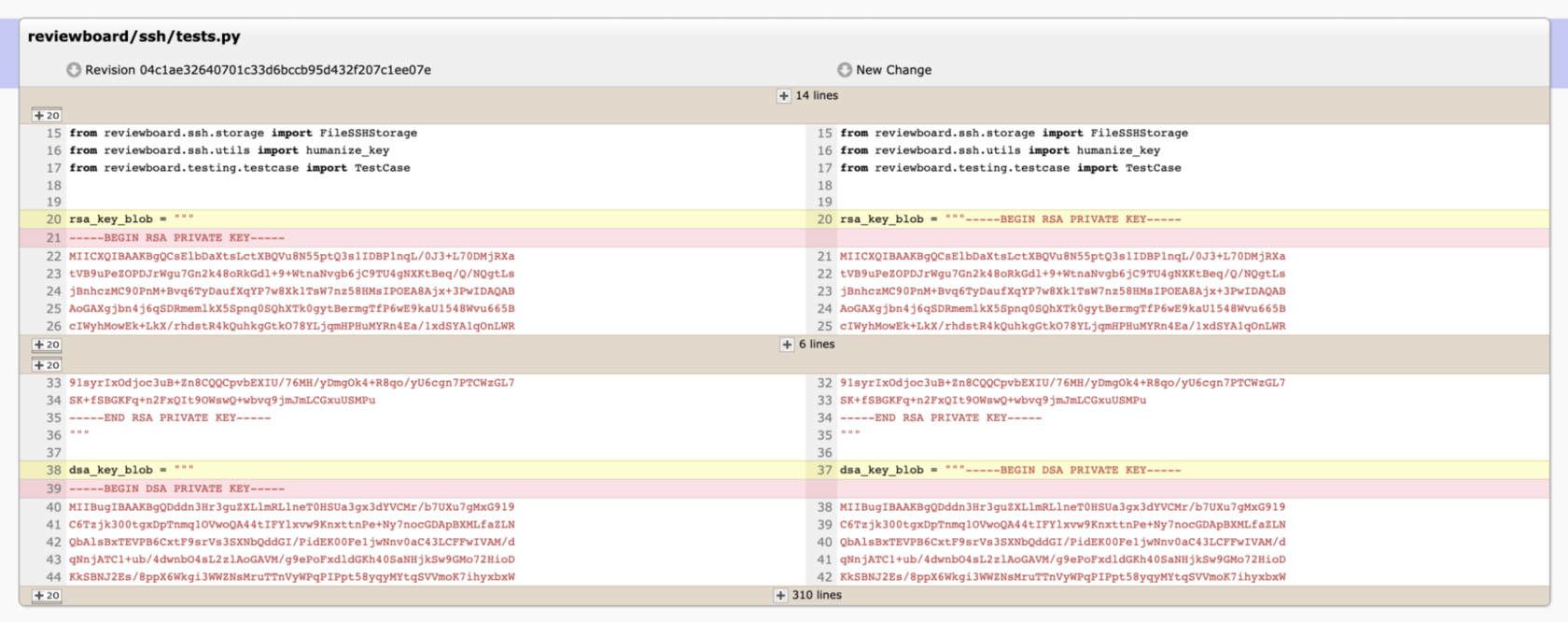
Review Board
Ещё один бесплатный open-source инструмент, который применяется для ревью кода и отдельных документов. Можно попробовать демо-версию на сайте разработчика или же установить инструмент его на своём сервере. Хорош он тем, что даёт возможность лоб в лоб сравнить две версии кода — с изменениями и без — через простой интерфейс.
Существует сервис уже около десяти лет, и всё это время его создатели продолжают совершенствовать Review Board, добавляя новые функции и улучшая существующие.
- Простая интеграция в ClearCase, CVS, Perforce, Plastic.
- Выделение участков кода с проблемами или заданными параметрами.
- Возможность использовать инструмент для ревью кода как до, так и после внесения изменений.
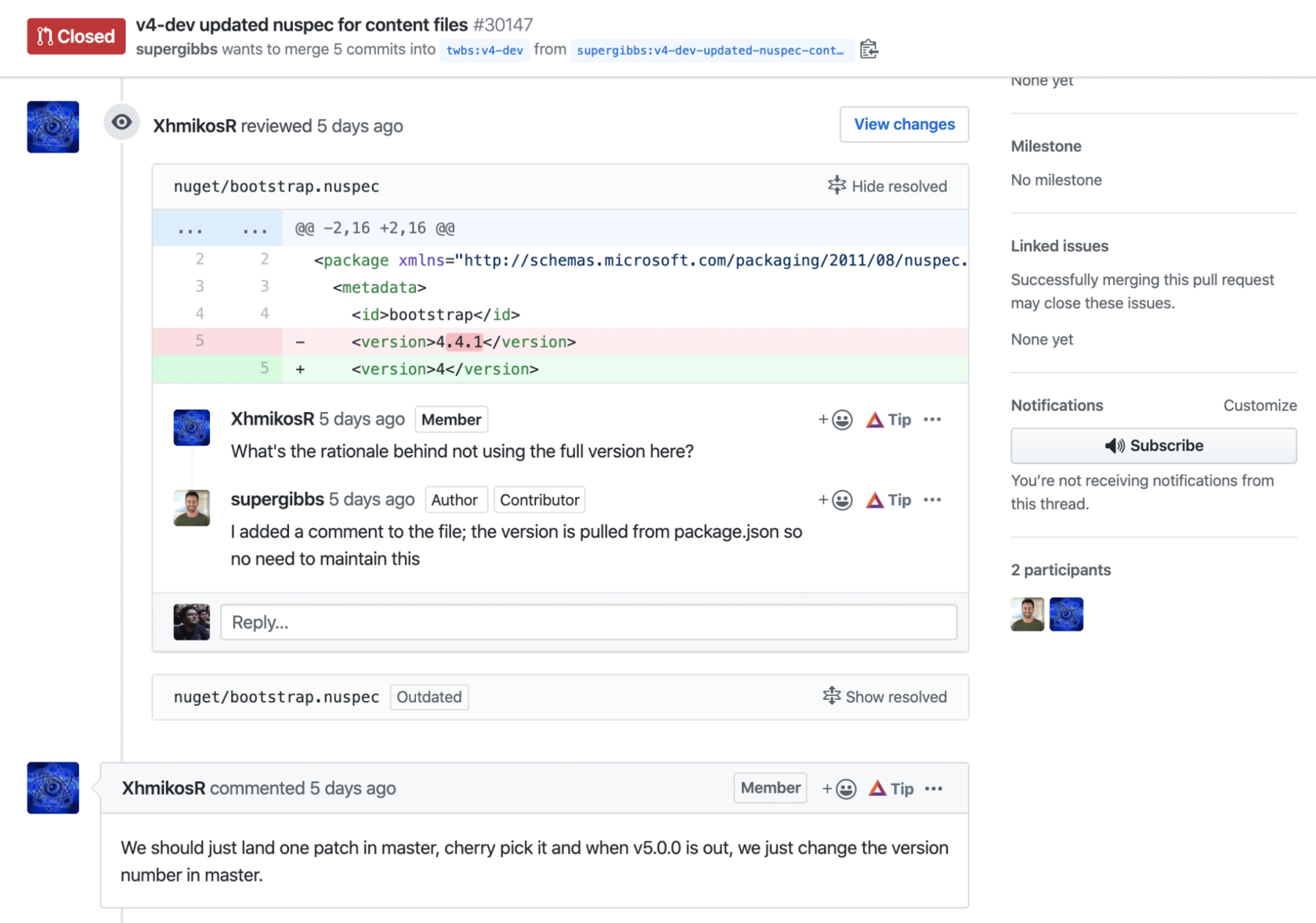
GitHub
Наверное, нет разработчика, который бы не слышал о GitHub, но как автоматический ревьюер кода он известен гораздо меньше. Здесь у него есть две версии — бесплатная, с ограничением по количеству пользователей, и платная, от $7 в месяц.
В дополнение к обычным инструментам запроса на изменения, есть возможность проверят историю изменений, комментировать участки кода, разрешать простые конфликты при помощи веб-интерфейса. Кроме того, GitHub даёт возможность использовать и сторонние инструменты ревью кода.
- Сравнение фрагментов кода лоб в лоб.
- Просмотр истории отдельных фрагментов кода без просмотра всего документа — так называемый blame view.
- Создание white-листов по отдельным веткам.
Phabricator
Это целый набор open-source инструментов от Phacility, облегчающих работу по оценке кода. Можно использовать облачную версию, а можно загрузить всё на свой сервер. Если использовать второй вариант — ограничений нет. В случае же облачной версии нужно будет платить от $20 за пользователя в месяц. Верхняя планка — $1000 в месяц. Все платные предложения включают техническую поддержку, плюс 30-дневный пробный режим.
- Поддержка Git, Mercurial и SVN
- Встроенные чаты, канбан-доски и другие инструменты
- API для создания скриптов, взаимодействующих с Phabricator через HTTP JSON API
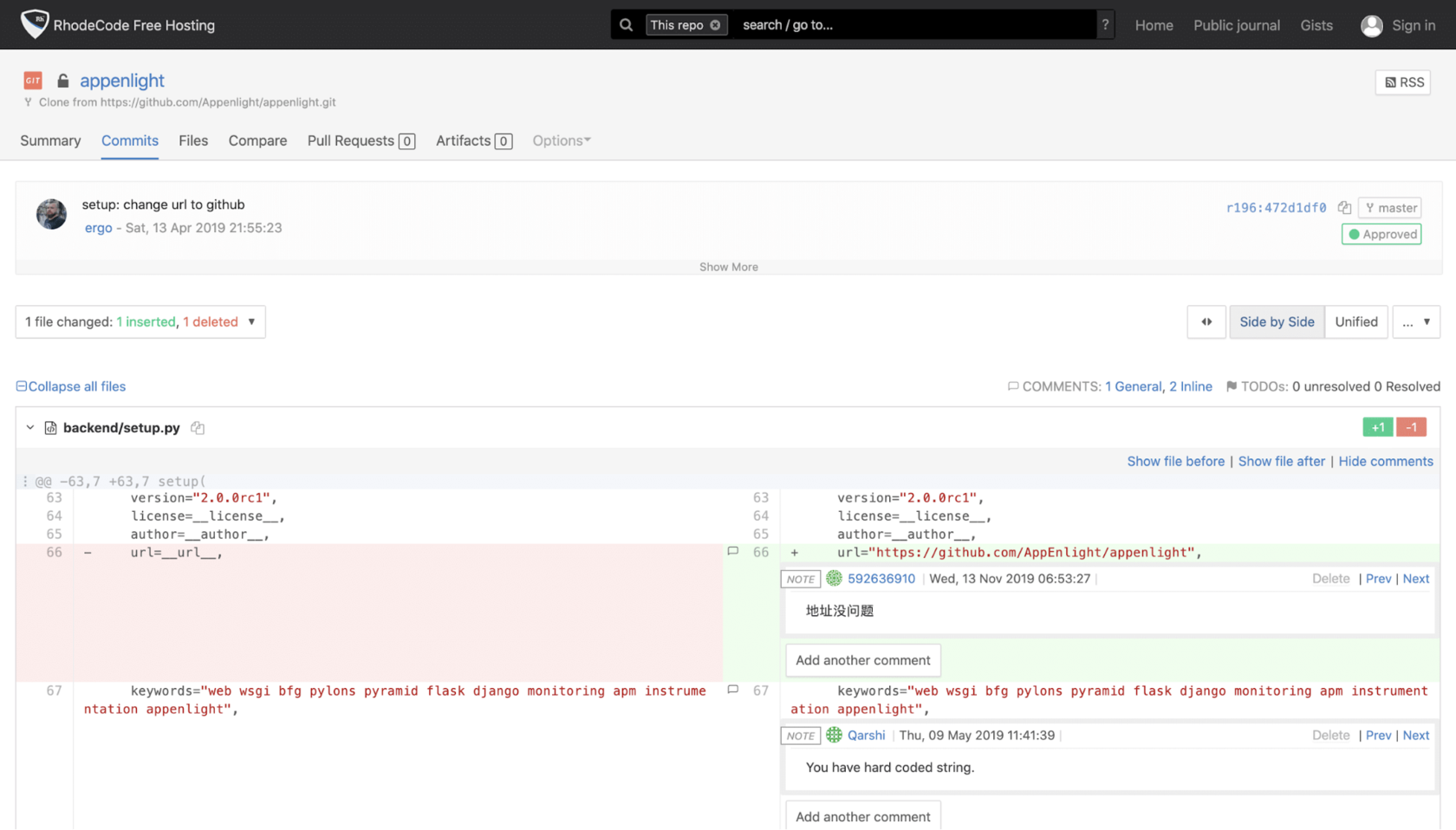
Rhodecode
Онлайн-инструмент, который поддерживает три версии систем контроля: Mercurial, Git и Subversion. Сервис не бесплатен. Цены начинаются с $8 в месяц за пользователя. Есть возможность заплатить сразу $75 за пользователя в год, что позволяет сэкономить пару десятков долларов. Если не хочется платить, можно загрузить community-edition, установив на своём сервере.
- Визуальный лог изменений.
- Онлайн-редактор кода.
- Интеграция с существующими проектами.
- Возможность совместной работы как нескольких разработчиков, так и больших команд.
Завершая подборку, повторим: описанные инструменты для ревью кода не призваны полностью заменить человека. Но они позволяют ускорить проверку во много раз, что даёт возможность значительно экономить время и ресурсы.
А какими инструментами пользуетесь вы? Ждём комментариев, поделитесь с коллегами 🙂
Приготовьте отладчик! Пишем приложение с ошибками, затем учимся их находить и дебажить

Иногда в приложении встречаются ошибки, которые нельзя увидеть даже после запуска. Например, код компилируется, проект запускается, но результат далёк от желаемого: приложение падает или вдруг появляется какая-то ошибка (баг). В таких случаях приходится «запасаться логами», «брать в руки отладчик» и искать ошибки.
Часто процесс поиска и исправления бага состоит из трёх шагов:
- Воспроизведение ошибки — вы понимаете, какие действия нужно сделать в приложении, чтобы повторить ошибку.
- Поиск места ошибки — определяете класс и метод, в котором ошибка происходит.
- Исправление ошибки.
Если приложение не падает и чтение логов ничего не даёт, то найти точное место ошибки в коде помогает дебаггер (отладчик) — инструмент среды разработки.
Чтобы посмотреть на логи и воспользоваться дебаггером, давайте напишем простое тестовое (и заведомо неправильное) приложение, которое даст нам все возможности для поиска ошибок.
Это будет приложение, которое сравнивает два числа. Если числа равны, то будет выводиться результат «Равно», и наоборот. Начнём с простых шагов:
- Открываем Android Studio.
- Создаём проект с шаблоном Empty Activity.
- Выбираем язык Java, так как его, как правило, знают больше людей, чем Kotlin.
Нам автоматически откроются две вкладки: activity_main.xml и MainActivity.java. Сначала нарисуем макет: просто замените всё, что есть в activity_main.xml, на код ниже:
Можете запустить проект и посмотреть, что получилось:

Теперь оживим наше приложение. Скопируйте в MainActivity этот код:
В этом коде всё просто:
- Находим поля ввода, поле с текстом и кнопку.
- Вешаем на кнопку слушатель нажатий.
- По нажатию на кнопку получаем числа из полей ввода и сравниваем их.
- В зависимости от результата выводим «Равно» или «Не равно».
Запустим приложение и введём буквы вместо чисел:

Нажмём на кнопку, и приложение упадёт! Время читать логи. Открываем внизу слева вкладку «6: Logcat» и видим:

Читать логи просто: нужно найти красный текст и прочитать сообщение системы. В нашем случае это java.lang.NumberFormatException: For input string: «f». Указан тип ошибки NumberFormatException, который говорит, что возникла какая-то проблема с форматированием числа. И дополнение: For input string: «f». Введено “f”. Уже можно догадаться, что программа ждёт число, а мы передаём ей символ. Далее в красном тексте видно и ссылку на проблемную строку: at com.example.appdebugging.MainActivity$1.onClick(MainActivity.java:26). Проблема в методе onClick класса MainActivity, строка 24. Можно просто кликнуть по ссылке и перейти на указанную строку:
firstInt .first..
Конечно, метод parseInt может принимать только числовые значения, но никак не буквенные! Даже в его описании это сказано — и мы можем увидеть, какой тип ошибки этот метод выбрасывает (NumberFormatException).

Здесь мы привели один из примеров. Типов ошибок может быть огромное количество, все мы рассматривать не будем. Но все ошибки в Logcat’е указываются по похожему принципу:
- красный текст;
- тип ошибки — в нашем случае это NumberFormatException;
- пояснение — у нас это For input string: «f»;
- ссылка на строку, на которой произошла ошибка — здесь видим MainActivity.java:26.
Исправим эту ошибку и обезопасим себя от некорректного ввода. Добавим в наши поля ввода android:inputType=»number», а остальной код оставим без изменений:
Теперь можем вводить только числа. Проверим, как работает равенство: введём одинаковые числа в оба поля. Всё в порядке:

На равенство проверили. Введём разные числа:

Тоже равно. То есть приложение работает, ничего не падает, но результат не совсем тот, который требуется. Наверняка вы и без дебаггинга догадались, в чём ошибка, потому что приложение очень простое, всего несколько строк кода. Но такие же проблемы возникают в приложениях и на миллион строк. Поэтому пройдём по уже известным нам этапам дебаггинга:
- Воспроизведём ошибку: да, ошибка воспроизводится стабильно с любыми двумя разными числами.
- Подумаем, где может быть ошибка: наверняка там, где сравниваются числа. Туда и будем смотреть.
- Исправим ошибку: сначала найдём её с помощью дебаггера, а когда поймём, в чём проблема, — будем исправлять.
И здесь на помощь приходит отладчик. Для начала поставим точки останова сразу в трёх местах:

Чтобы поставить или снять точку останова, достаточно кликнуть левой кнопкой мыши справа от номера строки или поставить курсор на нужную строку, а затем нажать CTRL+F8. Почему мы хотим остановить программу именно там? Чтобы посмотреть, правильные ли числа сравниваются, а затем определить, в какую ветку в нашем ветвлении заходит программа дальше. Запускаем программу с помощью сочетания клавиш SHIFT+F9 или нажимаем на кнопку с жучком:


Появится дополнительное окно, в котором нужно выбрать ваш девайс и приложение:

Вы в режиме дебага. Обратите внимание на две вещи:

- Точки останова теперь помечены галочками. Это значит, что вы находитесь на экране, где стоят эти точки, и что дебаггер готов к работе.
- Открылось окно дебага внизу: вкладка «5: Debug». В нём будет отображаться необходимая вам информация.
Введём неравные числа и нажмём кнопку «РАВНО?». Программа остановилась на первой точке:

- Сразу подсвечивается синим строка, где программа остановлена: в окне кода на 28-й строке и в левом окне отладчика (там даже можно увидеть, какой метод вызван, — onClick).
- В правом, основном окне отладчика, всё гораздо интереснее. Здесь можно увидеть инстансы наших вью (answer, first, second), в конце которых серым текстом даже отображаются их id. Но интереснее всего посмотреть на firstInt и secondInt. Там записаны значения, которые мы сейчас будем сравнивать.
Как видим, значения именно такие, какие мы и ввели. Значит, проблема не в получении чисел из полей. Давайте двигаться дальше — нам нужно посмотреть, в правильную ли ветку мы заходим. Для этого можно нажать F8 (перейти на следующую строку выполнения кода). А если следующая точка останова далеко или в другом классе, можно нажать F9 — программа просто возобновит работу и остановится на следующей точке. В интерфейсе эти кнопки находятся здесь:


Остановить дебаггер, если он больше не нужен, можно через CTRL+F2 или кнопку «Стоп»:

В нашем случае неважно, какую кнопку нажимать (F9 или F8). Мы сразу переходим к следующей точке останова программы:

Ветка правильная, то есть логика программы верна, числа firstInt и secondInt не изменились. Зато мы сразу видим, что подпись некорректная! Вот в чём была ошибка. Исправим подпись и проверим программу ещё раз.


Мы уже починили два бага: падение приложения с помощью логов и некорректную логику (с помощью отладчика). Хеппи пас (happy path) пройден. То есть основная функциональность при корректных данных работает. Но нам надо проверить не только хеппи пас — пользователь может ввести что угодно. И программа может нормально работать в большинстве случаев, но вести себя странно в специфических состояниях. Давайте введём числа побольше и посмотрим, что будет:

Не сработало — программа хочет сказать, что 1000 не равна 1000, но это абсурд. Запускаем приложение в режиме отладки. Точка останова уже есть. Смотрим в отладчик:

Числа одинаковые, что могло пойти не так? Обращаем внимание на тип переменной — Integer. Так вот в чём проблема! Это не примитивный тип данных, а ссылочный. Ссылочные типы нельзя сравнивать через ==, потому что будут сравниваться ссылки объектов, а не они сами. Но для Integer в Java есть нюанс: Integer может кешироваться до 127, и если мы вводим по единице в оба поля числа до 127, то фактически сравниваем просто int. А если вводим больше, то получаем два разных объекта. Адреса у объектов не совпадают, а именно так Java сравнивает их.
Есть два решения проблемы:
- Изменить тип Integer на примитив int.
- Сравнивать как объекты.
Не рекомендуется менять тип этих полей в реальном приложении: числа могут приходить извне, и тип лучше оставлять прежним. Изменим то, как мы сравниваем числа:
firstInt.secondInt
answer.
answer.


Опять NumberFormatException, при этом строка пустая. Давайте поставим точку останова на 26-й строке и заглянем с помощью отладчика глубже.

Нажмём F8 — и перейдём в глубины операционной системы:

Интересно! Давайте обернём код в try/catch и посмотрим ошибке в лицо. Если что, поправим приложение. Выделяем код внутри метода onClick() и нажимаем Ctrl+Alt+T:

Выбираем try / catch, среда разработки сама допишет код. Поставим точку останова. Получим:

Запускаем приложение и ловим ошибку:

Действительно, как и в логах, — NumberFormatException. Метод parseInt выбрасывает исключение, если в него передать пустую строку. Как обрабатывать такую проблему — решать исключительно вам. Два самых простых способа:
- Проверять получаемые строки first.getText().toString() и second.getText().toString() на пустые значения. И если хоть одно значение пустое — говорить об этом пользователю и не вызывать метод parseInt.
- Или использовать уже готовую конструкцию try / catch:

Теперь-то точно всё в порядке! Хотя профессиональным тестировщикам это приложение никто не отдавал: поищете ещё ошибки? 🙂
Даже если вы за компьютером ничего не делаете — в процессе работы ОС Windows записывает часть данных в спец. документы (их еще называют логами или системными журналами). Как правило, под-запись попадают различные события, например, включение/выключение ПК, возникновение ошибок, обновления и т.д. 👀
В общем, в этой заметке покажу азы работы с журналами событий в Windows (например, как найти ошибку и ее код, что несомненно поможет в диагностике).
Работа с журналом событий (для начинающих)
Как его открыть
Этот вариант универсальный и работает во всех современных версиях ОС Windows.
- нажать сочетание кнопок — должно появиться окно «Выполнить»;
- ввести команду и нажать OK (: также можно воспользоваться диспетчером задач (Ctrl+Shift+Esc) — нажать по меню и ввести ту же команду );eventvwr — команда для вызова журнала событий
- сначала необходимо 👉 открыть панель управления и перейти в раздел «Система и безопасность»;
Система и безопасность - далее необходимо перейти в раздел ;
- после кликнуть мышкой по ярлыку .
Просмотр событий — Администрирование
1) Нажать по значку с «лупой» на панели задач, в поисковую строку написать «событий» и в результатах поиска ОС Windows предоставит вам ссылку на журнал (см. скрин ниже). 👇

Windows 10 — события
2) Еще один способ: нажать сочетание — появится меню со ссылками на основные инструменты, среди которых будет и журнал событий.

Win+X — вызов меню

Наибольшую пользу (по крайней мере, для начинающих пользователей) представляет раздел (выделен на скрине выше). Довольно часто при различных неполадках приходится изучать как раз его.
В нем есть 5 вкладок, из которых 3 основных: «Приложение», «Безопасность», «Система». Именно о них пару слов подробнее:
- — здесь собираются все ошибки (и предупреждения), которые возникают из-за работы программ. Вкладка будет полезна в тех случаях, когда у вас какое-нибудь приложение нестабильно работает;
- — в этой вкладке содержатся события, которые сгенерированы различными компонентами ОС Windows (модули, драйверы и пр.);
- — события, относящиеся к безопасности системы (входы в учетную запись, раздача прав доступа папкам и файлам, и т.д.).
Как найти и просмотреть ошибки (в т.ч. критические)
Надо сказать, что Windows записывает в журналы очень много различной информации (вы в этом можете убедиться, открыв любой из них). Среди стольких записей найти нужную ошибку не так просто. И именно для этого здесь предусмотрены спец. фильтры. Ниже покажу простой пример их использования.
И так, сначала необходимо выбрать нужный журнал, далее кликнуть в правой колонке по инструменту «Фильтр текущего журнала».

Система — фильтр текущего журнала / Кликабельно
После указать дату, уровень события (например, ошибки), и нажать OK.

В результате вы увидите отфильтрованный список событий. Ориентируясь по дате и времени вы можете найти именно ту ошибку, которая вас интересует.
Например, на своем подопытном компьютере я нашел ошибку из-за которой он перезагрузился (благодаря коду ошибки и ее подробному описанию — можно найти решение на сайте Microsoft).

Представлены все ошибки по дате и времени их возникновения / Кликабельно
Т.е. как видите из примера — использование журнала событий очень даже помогает в решении самых разных проблем с ПК.
Можно ли отключить журналы событий
Можно! Только нужно ли? (хотя не могу не отметить, что многие считают, что на этом можно сэкономить толику дискового пространства, плюс система более отзывчива и меньше нагрузка на жесткий диск)
Для отключения журналов событий нужно:
- открыть «службы» (для этого нажмите , введите команду и нажмите OK);Открываем службы — services.msc (универсальный способ)
- далее нужно найти службу «Журнал событий Windows» и открыть ее;
Службы — журналы событий - после перевести тип запуска в режим и нажать кнопку . Затем сохранить настройки и перезагрузить компьютер.
Отключена — остановить
На этом пока всё, удачи!

Deprecated: Функция wp_make_content_images_responsive с версии 5.5.0 считается устаревшей! Используйте wp_filter_content_tags(). in /home/h/hostweg6/mycoderblog.ru/public_html/wp-includes/functions.php on line 5382
Отслеживание ошибок – важное дело. При разработке программного обеспечения ошибки неизбежны. Однако, когда вы сталкиваетесь с одной ошибкой, это часто означает, что в коде есть какие-то проблемы.
Важно отслеживать баги на протяжении всего процесса разработки, чтобы одна небольшая ошибка не превратилась в миллион гигантских проблем. Это также важно для бизнеса, поскольку команды разработчиков, которые производят программное обеспечение с неразрешенными ошибками, — обречены на уныние ибо не найдут клиентов, которые будут покупать, использовать или доверять таким продуктам.
Хорошая команда разработчиков должна иметь надежное решение под рукой для отслеживания ошибок во время работы над проектом. Однако, если вы являетесь частью небогатого стартапа, который еще не имеет своей горки денег, потраченных на программное обеспечение или инвестированных в проект; где каждая копейка на вес золота, — инвестирование в дополнительное ПО может оказаться невозможным.
К счастью, в этом мире ещё есть программное обеспечение для отслеживания проблем, категории free, — стоимость которого составляет целых 0 рублей.
Чтобы помочь сократить ИТ-расходы, мы выбрали десять бесплатных программных решений для отслеживания ошибок с открытым исходным кодом, которые помогут любой команде отслеживать проблемы без каких-либо затрат.
10 бесплатных программ для отслеживания ошибок с открытым исходным кодом
Некоторые из этих утилит предназначены исключительно для отслеживания ошибок, а другие — более расширенные решения, которые могут помочь отслеживать несколько этапов ваших проектов разработки. Все они — free.
Некоторые бесплатные системы имеют ограничения по количеству пользователей или проектов, которые можно присоединить к ней. Для небольших команд это не проблема. Но, вероятно, не будет иметь смысла для более крупных команд или компаний, работающих одновременно над несколькими клиентскими проектами, то такие ограничения перечислены, чтоб знать о них заранее.
Параметры, которые применялись при отборе программного обеспечения:
- Решения, наиболее часто упоминаемые специалистами на основе собственного опыта.
- Системы, которые все еще поддерживаются и недавно (в течение последнего года) обновлены.
- Системы, предлагающие бесплатную версию.
- Системы, позволяющие работать более чем одному пользователю в бесплатной версии, чтобы могла работать команда.
Pivotal Tracker

Меню настроек и бэклог в Pivotal Tracker ( Source )
Pivotal Tracker — это гибкое решение для управления проектами, созданное для разработчиков программного обеспечения. Его визуальная панель позволяет сразу увидеть все проекты, над которыми проводится работа, чтобы не потерять контроль над ошибками или задачами. Функция отслеживания скорости фиксирует темпы, с которыми команда решает проблемы.
Система также интегрируется с GitHub, поэтому можно отслеживать код во всем проекте.
Пользователям Pivotal Tracker нравится, тем что панели инструментов программы дают им хорошую видимость проектов как в усечённом малом, так и в большом масштабе. Многие считают, что система проста в использовании, но некоторые пользователи отметили, что системой становится сложно пользоваться, если они отслеживают сразу несколько проектов.
Ограничения бесплатной версии:
- Три пользователя
- 2 ГБ памяти
- Может иметь только два проекта в системе в любой момент времени
Стоимость обновления: самая низкая цена платной версии Pivotal Tracker составляет 12,50 долларов США в месяц для пяти пользователей, пяти проектов и 5 ГБ памяти.
Redmine

Список проблем в Redmine
Redmine — это больше, чем просто трекер ошибок. Это решение для управления проектами с открытым исходным кодом и существует он уже более десяти лет, поддерживает 34 разных языка. Redmine написан на Ruby и совместим с MySQL, PostgreSQL, Microsoft SQL и SQLite.
Если просто ищете отслеживание ошибок, то Redmine может дать намного больше, чем рассчитывали. Можно использовать гибкость настраиваемого интерфейса и множество доступных плагинов для адаптации системы к потребностям команды.
Пользователи Redmine обнаружили, что базовая версия программы проста в применении и довольно интуитивна в использовании. При установке плагинов и расширении с помощью модулей можно повысить функциональность программного обеспечения. Хотя это может сделать систему сложной в использовании. Однако, без плагинов и настроек, интерфейс кажется устаревшим и неуклюжим.
Ограничения бесплатной версии: Redmine — это решение с открытым исходным кодом, поэтому бесплатная версия включает в себя все функции.
Bugzilla

Список ошибок в Bugzilla
Система работает на MySQL, PostgreSQL и Oracle и требует установки Perl.
Пользователям Bugzilla нравится, тем что программное обеспечение легко использовать с низкой кривой обучения. Они считают, что у ПО есть все основные функции для отслеживания ошибок. Но! — если потребности более сложны, то сервис слабоват.
Ограничения бесплатной версии: Bugzilla — это инструмент с открытым исходным кодом, поэтому бесплатная версия включает в себя все функции.
MantisBT

Сводка панели в MantisBT
MantisBT построен на PHP и совместим с базами данных MySQL и PostgreSQL. Он обычно используется в качестве отслеживания ошибок, но его можно настроить для управления более крупными проектами.
MantisBT предлагает управление доступом, которое можно изменить для каждого проекта; настраиваемые поля проблем, уведомления и рабочие процессы, надстройку с оптимизированным мобильным интерфейсом, если команде нужен мобильный доступ.
Пользователи обнаружили, что MantisBT достаточно прост для опытного программиста, но отметили, что менее опытному разработчику может потребоваться некоторое обучение. Они также отметили, что, хотя интерфейс MantisBT устарел, он по-прежнему предлагает все основные функции, которые команда разработчиков программного обеспечения должна отслеживать и иметь возможность исправлять ошибки.
Ограничения бесплатной версии: MantisBT — это решение с открытым исходным кодом. Самостоятельная бесплатная версия включает все функции.
Стоимость обновления: MantisBT также предлагает версию SaaS, которая начинается с $ 4,95 в месяц для одного проекта и до пяти пользователей.
Backlog

Описание ошибки в Backlog ( Source )
Созданный для разработчиков, Backlog — это онлайн-решение для управления проектами, которое также включает отслеживание ошибок. Система позволяет видеть все ошибки, которые вписываются в общий рабочий процесс проекта.
Пользователям, работающим с Backlog, понравилось, что даже бесплатная версия системы включает в себя доступ к вики и говорит, что система в целом проста в использовании и настройке.
- Десять пользователей
- Один проект
- 100 МБ памяти
Стоимость обновления: самая низкая цена оплачиваемой версии Backlog составляет 20 долларов США в месяц для 30 пользователей, пяти проектов и одного ГБ хранилища.
YouTrack

Программное обеспечение, адаптированное под требования Agile software development. Даёт возможность искать полный текст ошибки. Позволяет группировать проблемы с помощью тегов (что упрощает их поиск в системе) или связывать разные проблемы друг с другом для отслеживания связанных ошибок.
Через REST API YouTrack позволяет конечным пользователям сообщать разработчикам о проблемах из различных сторонних приложений.
Пользователи YouTrack заявили, что система быстро настраивается, легко интегрируется с другими приложениями и описали функциональность поиска ошибок как очень мощную. Однако многие отметили, что неуклюжий пользовательский интерфейс приводит к длительному обучению для работы с программой.
- Ограничено до десяти пользователей
- Версия облака имеет ограничение хранения 5 ГБ
- Версия облака не позволяет создавать частные проекты
Стоимость обновления: самая низкая платная версия решения SaaS от YouTrack составляет 200 долларов США в год для 15 пользователей. Для размещения YouTrack на своих серверах YouTrack составляет 500 долларов США для 25 пользователей.

Список тикетов в Trac
Trac специально создан для проектов разработки и отслеживания проблем, но также может использоваться для управления документами. Он имеет минималистский дизайн, встроенную вики и интегрируется с Apache Subversion и GitHub.
Можно связать ошибки с различными задачами, файлами, страницами вики или ошибками. Trac написан на Python и совместим с SQLite, MySQL и PostgreSQL.
Ограничения бесплатной версии: Trac — это решение с открытым исходным кодом, поэтому бесплатная версия включает в себя все функции.
Fossil

Проект в Fossil
Программное обеспечение с открытым исходным кодом и встроенным отслеживанием ошибок. Оно автономное, поэтому нет необходимости в создании собственного веб-сервера или базы данных. Система также предлагает управление версиями, создание вики и автоматическое обновление файлов.
Настройки позволяют связать работу с реальным временем, позволяя фиксировать этапы, контрольные точки процесса, объявления, связанные проектом.
Ограничения бесплатной версии: Fossil — это инструмент с открытым исходным кодом, поэтому бесплатная версия включает в себя все функции.
Futuramo

Визуальный тикет в Футурамо
Проблемы могут быть поручены одному исполнителю или команде, а функция интеллектуального поиска решения позволяет использовать любые выражения, связанные с проблемой. Futuramo также предлагает множество других модулей, включая отслеживание времени; управление проектами и контактами.
Стоимость обновления: самая низкая цена платной версии Futuramo начинается с 8 долларов США за лицензию в месяц для добавления четвёртого пользователя.
Tuleap

Просмотр проблемы в Tuleap
Tuleap — это гибкое решение для управления проектами. Его функция отслеживания позволяет отслеживать ошибки, а также требования и задачи проекта. Каждая команда может создавать и настраивать новые элементы для отслеживания без одобрения системного администратора.
Tuleap также позволяет создавать настраиваемые рабочие процессы.
Ограничения: в бесплатной версии Tuleap отсутствуют дополнительные функции, такие как отслеживание времени и управление тестированием.
Стоимость обновления: Tuleap предлагает корпоративные и облачные планы для команд, которым необходим доступ к более продвинутым функциям. Эти планы также предлагают платные варианты поддержки. Tuleap не перечисляет цены на своем сайте.
